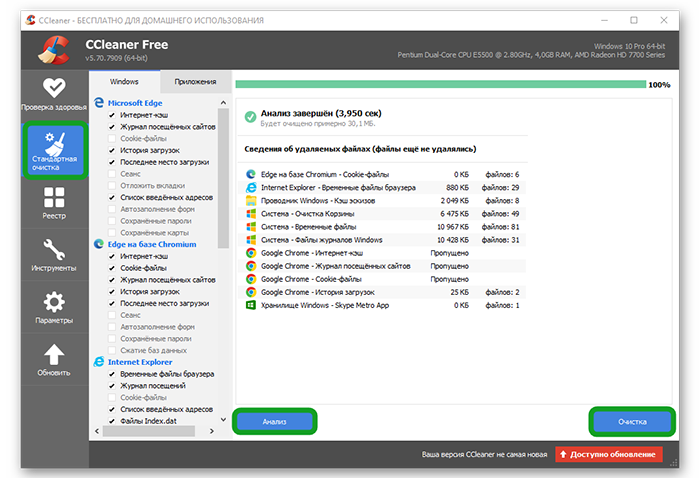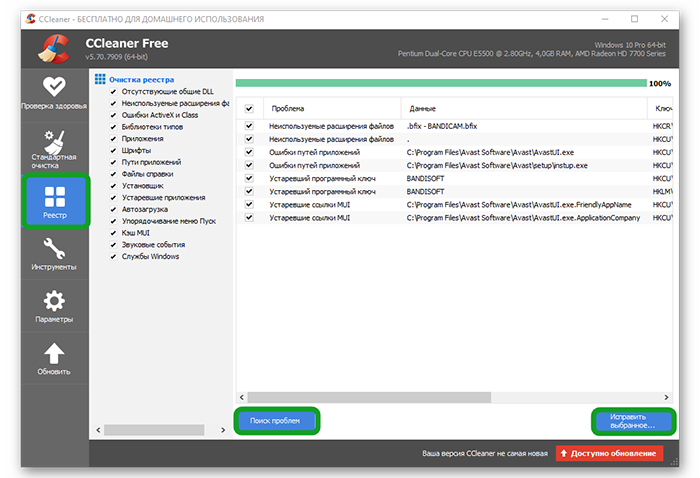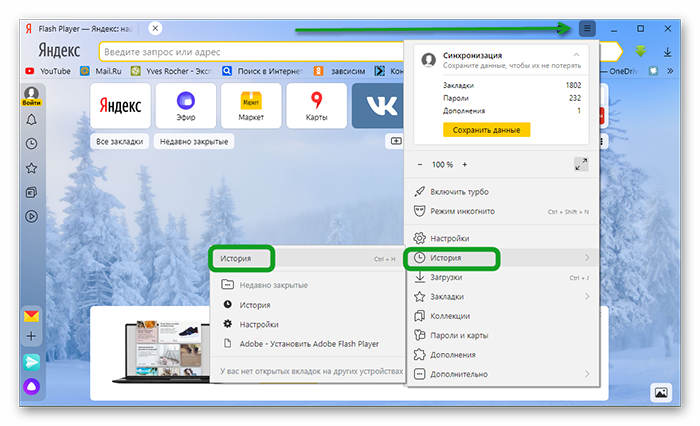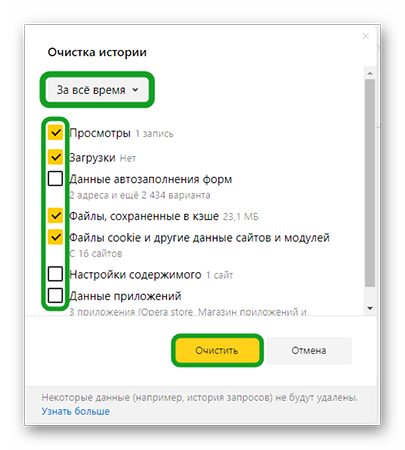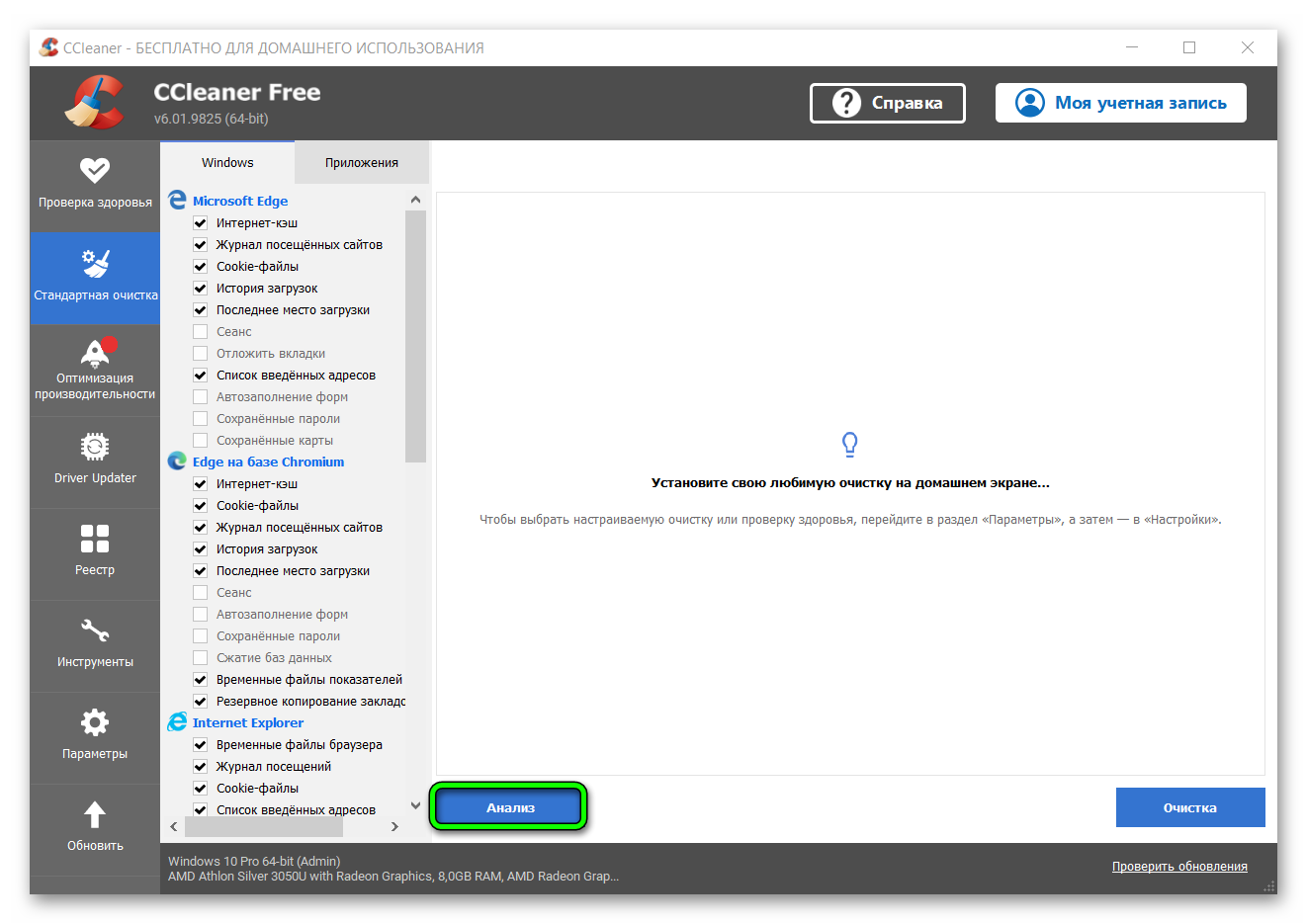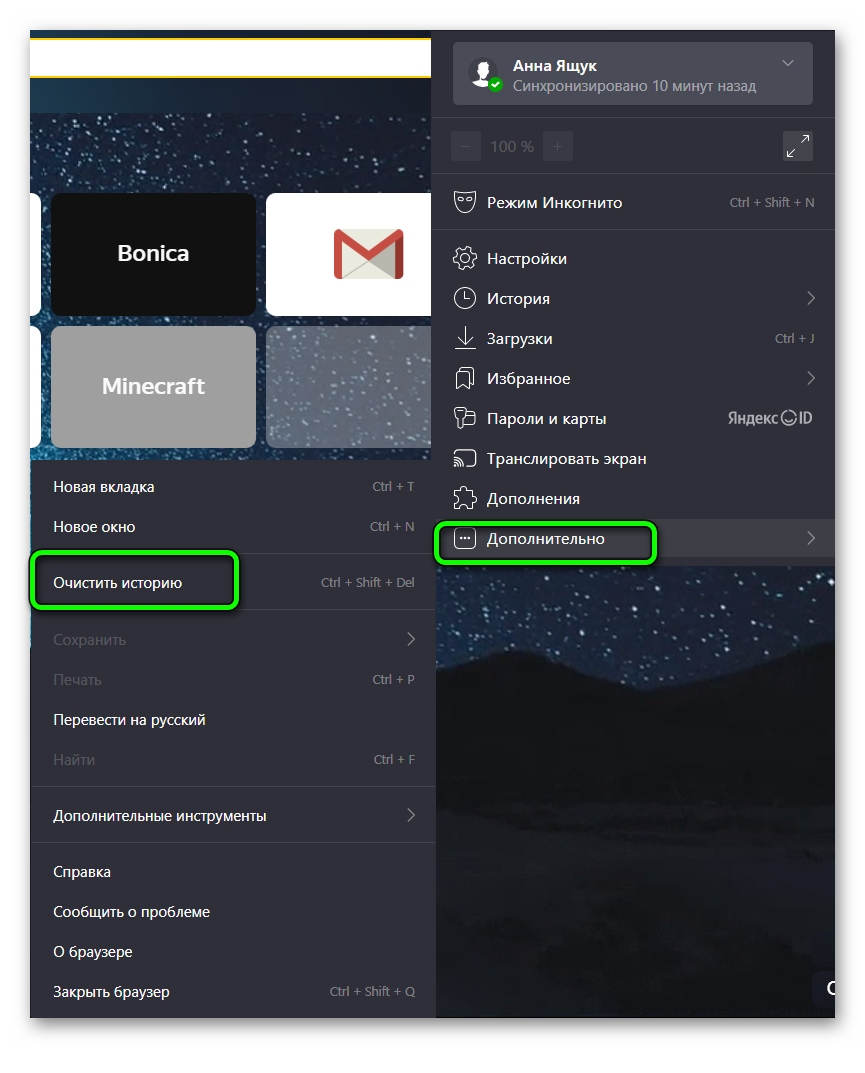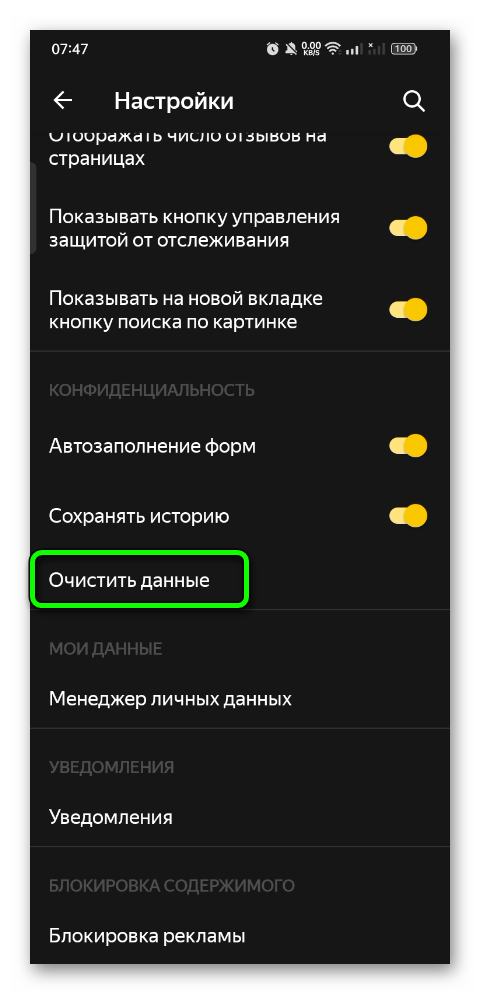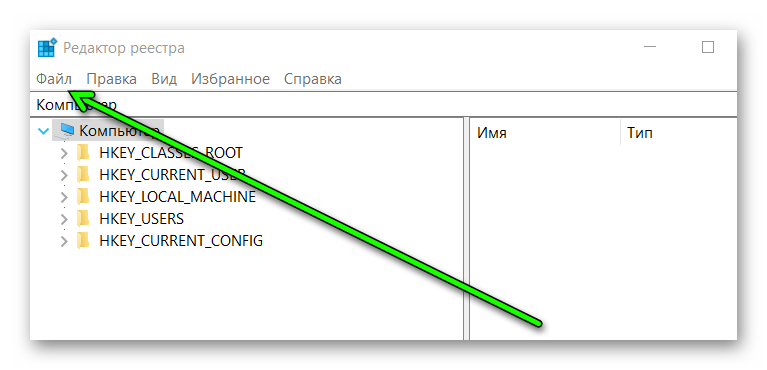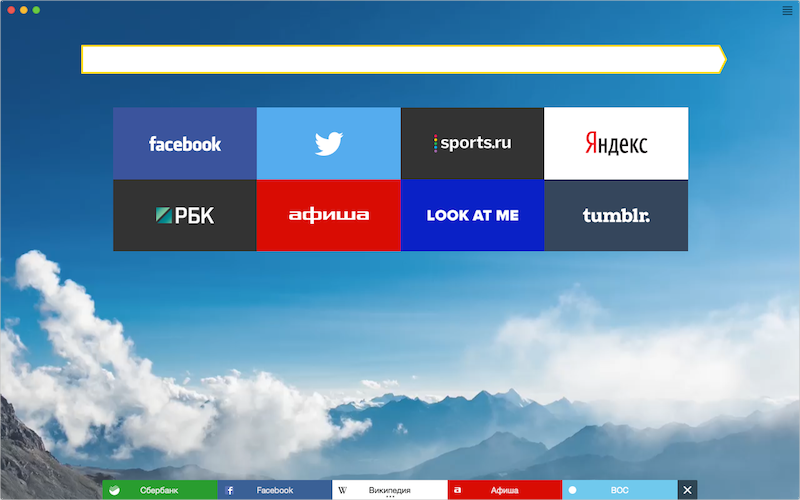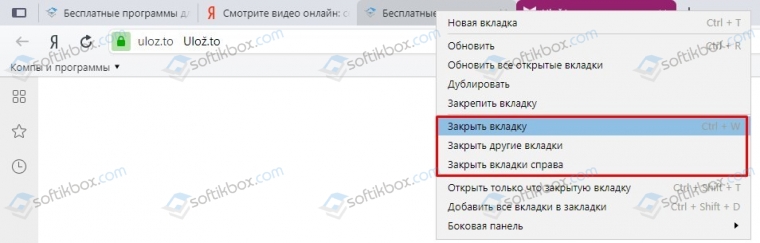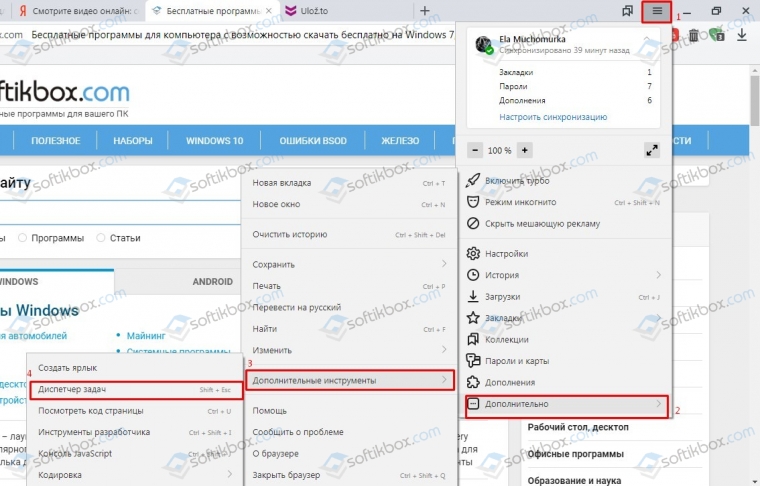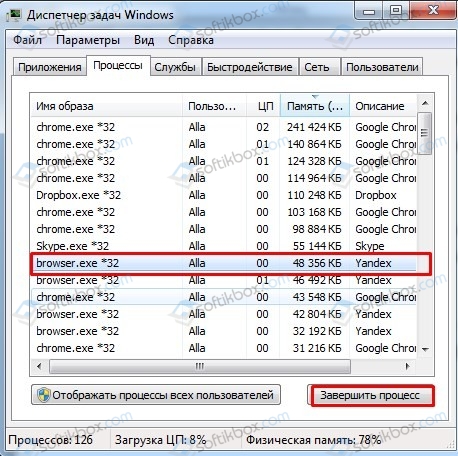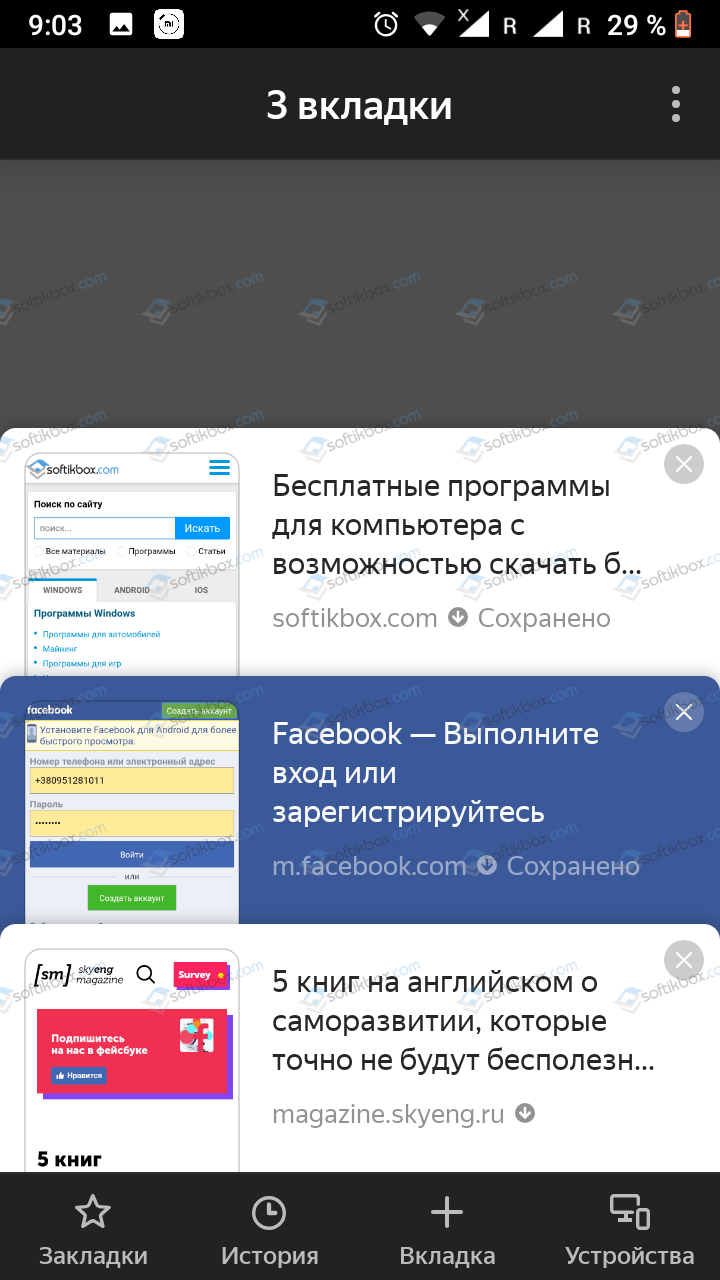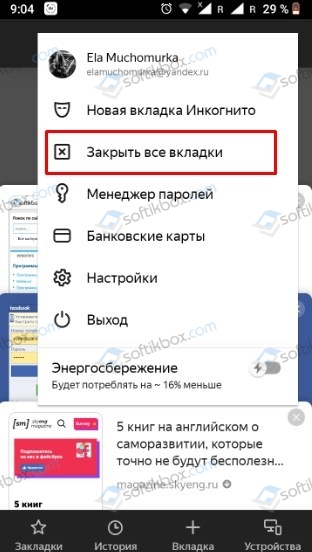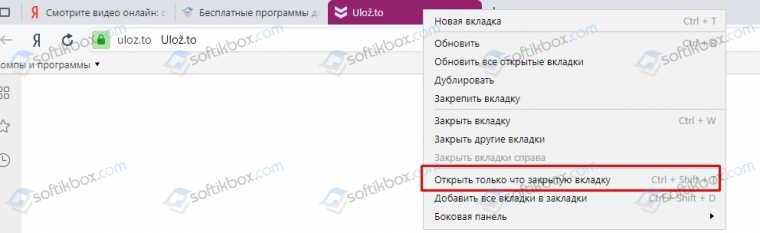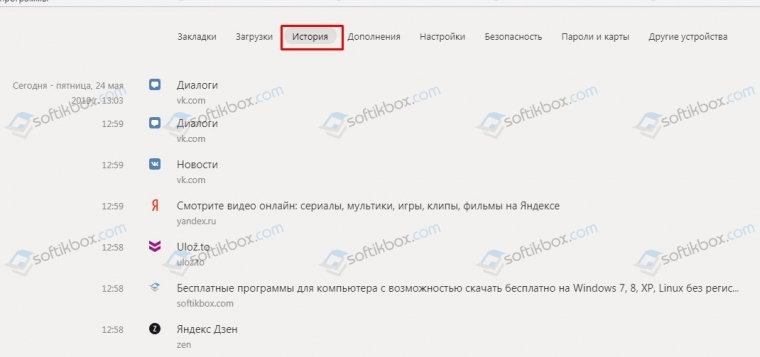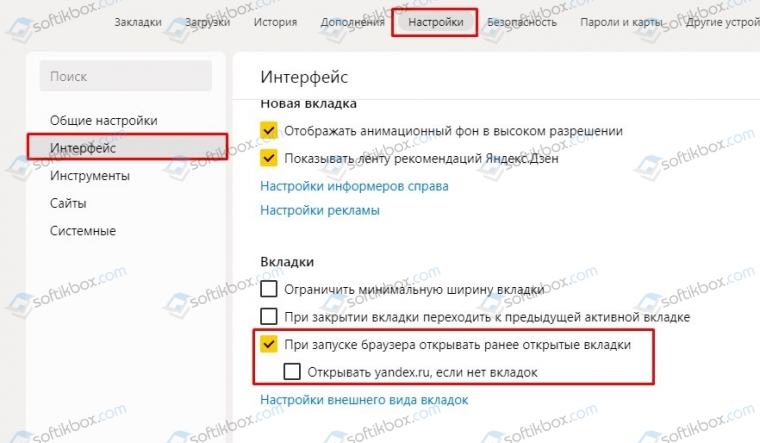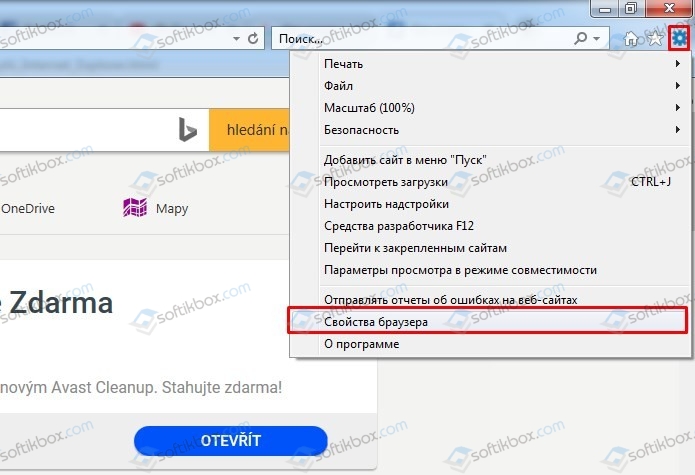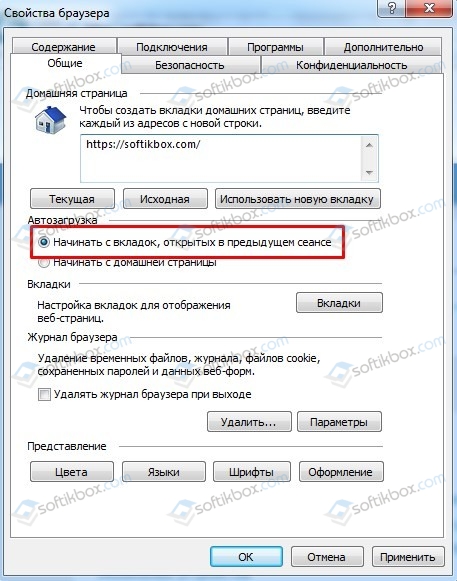Закрывается вкладка при нажатии на нее в Яндекс.Браузере
На чтение 3 мин Просмотров 874 Обновлено 03.12.2020
В процессе серфинга обозреватель может начать вести себя неадекватно. Возникают различные ошибки и сбои. И тогда неопытные пользователи задаются вопросом, почему при нажатии на вкладку в Яндекс Браузер она закрывается, в этой статье мы расскажем почему браузер так себя ведёт и как исправить ситуацию.
Содержание
- Причины, почему вкладка закрывается при клике
- Удаляем ненужные данные
- Чистим реестр
- Очищаем браузер
Причины, почему вкладка закрывается при клике
Вкладка в браузере может закрываться лишь в двух случаях:
- если вы случайно нажимаете на крестик;
- или при клике нажимаете на колесико.
Во всех остальных случаях вкладка сама по себе не должна закрываться, если с обозревателем все хорошо. В случае такого поведения Яндекс.Браузера стоит чистить мусорные файлы, исправить ветки реестра и очистить кеш и файлы куки. Для этого мы воспользуемся специальной утилитой CCleaner. А после удалим что осталось в самом Яндексе.
Удаляем ненужные данные
Для начала установим утилиту CCleaner с официального сайта, если у вас её ещё нет.
Процедура установки простая и останавливаться на ней не будет. За исключением — в процессе установки нужно выбрать русский язык в мастере установки.
- Запускаем программу и переключаемся сразу на вкладку «Стандартная очистка».
- Здесь по умолчанию уже выставлены параметры чистки, можно ничего не менять. Нажимаем «Анализ» и ждем пока система просканирует и покажет список всех мусорных файлов.
- Когда шкала прогресса будет заполнена на 100% нажимаем «Очистка».
После переходим к следующему пункту.
Чистим реестр
- Открываем вкладку «Реестр» в левой навигационной панели, и здесь не меняя настроек по умолчанию жмём «Поиск проблем».
- Ожидаем завершения сканирования. И как только прогресс-бар заполнится полностью жмём «Исправить выбранное».
- Во всплывающем окне нажмите «Да».
- Откроется проводник. Сохраните файл резервной копии на диске. По умолчанию папка для резервных копий «Документы» находится на системном диске. Но вы можете сохранить файл в любом другом месте.
- Дальше в окошке нажмите «Исправить отмеченные» и закройте окно.
В случае, если после исправления реестра компьютер или обозреватель стал вести себя не так как раньше, появились ошибки или другое неполадки перейдите в раздел куда вы сохранили файл резервной копии и запустите его, чтобы отменить изменения внесенные в реестр.
Очищаем браузер
Финальным этапом чистки будет удаление остаточного мусора через сам браузер Яндекс.
- Запустите Яндекс.Браузер и откройте «Меню», кликнув по кнопке в виде трех полос в правом верхнем углу.
- Дальше в выпадающем списке выберите «История»/«История».
- В левой части окна нажмите «Очистить историю».
- В открывшемся модальном окне отметьте галочками пункты очистки кэша, истории просмотров, файлов cookie.
- Выберите период очистки. Рекомендуется выбрать «За все время».
- После нажмите «Очистить» и перезагрузите обозреватель.
Теперь ошибок с закрытием вкладок наблюдаться не должно. Но если проблема сохранилась рекомендуем переустановить обозреватель полностью.
Удалить обозреватель можно с помощью все той же программы CCleaner. Только предварительно нужно войти в аккаунт Яндекс и выполнить синхронизацию, чтобы не потерять пользовательские файлы.
После чего обязательно нужно повторно чистить мусорные файлы и реестра как мы описывали выше. А здесь мы подробно рассказываем, как установить Яндекс.Браузер на ПК и как его настроить.
Помогите. Когда я нажимаю в Яндекс браузере на вкладку которая открыта, у меня закрывается эта вкладка. Что делать?
Знаток
(364),
на голосовании
6 лет назад
Голосование за лучший ответ
Deleted
Мыслитель
(8094)
7 лет назад
У тебя средняя клавиша мышки не запала случайно? Насколько могу припомнить совместное нажатие средней клавиши (колёсика) и левой может закрывать вкладки.
Konstantin Zapodovnikov
Профи
(591)
2 года назад
В самом Яндекс-браузере ввести адрес browser://settings/clearBrowserData и очистить кэш, данные автозаполнения форм, загрузки и остальное, что не жалко.
Браузер восстановился без дополнительного ПО типа сомнительного CCleaner….
После чистки перезагрузиться …
Вход
Быстрая регистрация
Если вы у нас впервые:
О проекте
FAQ
ГЛАВНАЯ
ВОПРОСЫ
ТЭГИ
СООБЩЕСТВО
НАГРАДЫ
ЗАДАТЬ ВОПРОС
|
0
Почему когда я нажимаю на вкладку она закрывается?BOMBERuss 6 лет назад
Почему когда я нажимаю на вкладку в Яндекс браузере она закрывается? тэги: yandex, браузер, вкладка, закрытие, нажатие
категория:
компьютеры и интернет ответить комментировать
в избранное 1 ответ: старые выше новые выше по рейтингу 1 МЕлена23 6 лет назад Мне известно только два варианта возникновения данной проблемы. Первая возникает в том случае, если человек пользуется мышкой и нажимает на вкладкой не левой кнопкой мыши, а колесиком. Вторая же возникает при использовании тачпада – если пользователь нажимает на вкладку не одним пальцем,а двумя. автор вопроса выбрал этот ответ лучшим комментировать
в избранное
ссылка
отблагодарить Знаете ответ? |
Смотрите также: Как снова открыть случайно закрытую вкладку в Яндекс браузере? Как отменить закрытие вкладки в Яндекс браузере? Как настроить Яндекс-браузер, чтобы защитить его от случайного закрытия? Как закрепить вкладку в Яндекс Браузере навсегда? Как в Яндекс-браузере убрать блокировку рекламы (восстановить рекламу)? Почему при скачивании Advego Plagiatus устанавливается Yandex браузер? Как удалить установленное на компьютер обновление yandex браузера? Где скачать бесплатно Yandex браузер для Android? Во сколько закрывается метро в Москве? Стоит ли закрывать немного повторяющийся вопрос в БВ, если он популярен? |
|
Есть интересный вопрос? Задайте его нашему сообществу, у нас наверняка найдется ответ! |
Делитесь опытом и знаниями, зарабатывайте награды и репутацию, заводите новых интересных друзей! |
Задавайте интересные вопросы, давайте качественные ответы и зарабатывайте деньги. Подробнее.. |
Статистика проекта за месяц
Новых пользователей: 4434
Создано вопросов: 16191
Написано ответов: 37594
Начислено баллов репутации: 894308
ВОПРОСЫ
Свежие
С бонусами
Без ответов
Задать вопрос
Пульс проекта
СООБЩЕСТВО
Авторы
Награды
Тэги
Наши модераторы
Сейчас online
НАШ ПРОЕКТ
О проекте
Правила
Как заработать?
Партнерская программа
РЕСУРСЫ
Наш блог
Обратная связь
FAQ
Помогите нам стать лучше
Telegram-канал
Иногда пользователи сталкиваются с проблемой, что при нажатии на вкладку она закрывается, Яндекс Браузер при этом продолжает работать. Такая проблема возникала часто в старых версиях обозревателя. С тех пор вышло много обновлений, но периодически ошибка даёт о себе знать. Наши эксперты предлагают выяснить в чём причина и найти оптимальный способ решения проблемы.
Содержание
- Причины, почему вкладка закрывается при клике
- Что делать, чтобы решить эту проблему
- Удаляем ненужные данные
- Очистка кеша стандартным способом
- Очистка кэша на телефоне
- Неудачное обновление
- Очистка реестра
- Заключение
Причины, почему вкладка закрывается при клике
В последней версии Yandex вкладка может закрываться только вследствие определенных действий пользователя:
- когда пользователь нажимает левой кнопкой мыши (ЛКМ) по крестику вкладки;
- когда нажимают по центральному колёсику или дважды щёлкают правой кнопкой мыши (ПКМ).
Если вкладка закрывается сама по себе, значит веб-обозреватель работает с ошибками. То есть такого быть не должно.
Причины ошибки могут быть следующими:
- засорение персонального компьютера мусорными файлами;
- ошибки в следствие «кривого» обновления Windows;
- забитый кэш браузера.
Внимание! Такая проблема может возникнуть из-за неисправности мышки. Например, вы кликаете по ПКМ один раз, но сбой в механизме жмёт два раза. Попробуйте поменять мышку и проверить её работоспособность.
Что делать, чтобы решить эту проблему
Каждая проблема требует своего подхода. Следовательно, исправлять ошибки нужно поэтапно. Чтобы найти правильное решение.
Удаляем ненужные данные
После первой установки операционной системы (ОС) Windows на жёстком диске собирается мусор. Это остаточные файлы, которые остаются после удаления программ и игр. Также это могут быть копии данных, ссылки и другое. С одной стороны на них могут ссылаться некоторые системные протоколы, но обычно мусор мешает нормальной работе персонального компьютера (ПК).
Внимание! Перед самой процедурой очистки закройте все браузеры и работающие программы.
Самый простой способ избавиться от мусора – это использовать программу CCleaner.
- Скачайте утилиту с официального сайта.
- Дважды кликните по exe-файлу и следуйте подсказкам по установке.
- После этого откройте главное окно программы и выберите пункт «Стандартная очистка».
- Нажмите на кнопку «Анализ». Утилита начнёт сканирование ОС.
- После завершения проверки нажмите кнопку «Очистить».
Выполните перезагрузку ПК. Попробуйте поработать с браузером. Если вам не понравилась утилита, можно попробовать скачать другую программу. Действия у всех приложений практически одинаковое.
- Ускоритель Компьютера
- Advanced System Care
- Advanced System Optimizer
- Auslogics BoostSpeed
- Glary Utilities
Очистка кеша стандартным способом
В отличие от мусора на ПК, в браузере могут собираться остатки данных. Это файлы кеша, следящие файлы, следы деятельности на сайтах, ссылки и закачки. Однако большую проблему могут создавать копии страниц. ПК посылает запрос целевому серверу и ждёт ответа. Чтобы сократить время работы, браузер сохраняет копию страницы на жёстком диске. В результате запрос отправляется не на сервер, а напрямую к странице. Это с одной стороны ускоряет процесс. Однако данные на сайте могут поменяться и из-за этого в Yandex могут появиться ошибки. Например, закрывается вкладка на пустом месте, не сохраняются закладки. Или нужная страница не открывается.
Проблема решается очисткой кэша в самом браузере.
- Откройте меню веб-обозревателя (три горизонтальные полосы).
- Выберите раздел «Дополнительно».
- В данной вкладке кликните по пункту «Очистить историю».
Дальше настройте, за какое время нужно очистить кэш (час, день, неделя, месяц, всё время). Лучше выбрать «За всё время».
Дальше выберите данные, которые нужно удалить:
- просмотры;
- загрузки (файлы с установкой);
- данные автозаполнения (сохранённые на сайтах ваши логины и пароли);
- сам кэш;
- cookie и другая информация сайтов;
- настройки содержимого;
- данные установленных приложений.
Для удаления мусорных файлов нажимаем «Очистить».
Очистка кэша на телефоне
Процесс очистки мусорных данных в Android и IOS немного отличается. Однако здесь кэш можно также очистить.
Делается это следующим образом.
- Откройте Yandex.Browser. Выберите значок «Меню» (три вертикальные точки).
- Выберите раздел «Настройки» и перейдите в «Конфиденциальность».
- Тапните по пункту «Очистить данные».
- Галочкой выберите кэш. Однако, если вам нужно почистить другую информацию (загрузки, данные веб-страниц, предупреждения для сайтов и т. д.), тогда отметьте напротив списка также галочки.
- Кликните по «Очистить данные» и подтвердите свои действия.
Неудачное обновление
Эта проблема может повлиять не только на работу браузера. Неудачное обновление Windows может криво прописать некоторые библиотеки и вызвать сбой ОС. Включая «синий экран смерти». Поэтому первое, что можно попробовать – это повторно переустановить обновление.
Для этого проверьте следующие моменты:
- стабильное подключение к сети;
- достаточное количество места на жёстком диске;
- правильная установка всех драйверов.
Далее проверьте наличие обновления, установите патчи безопасности, если таковые будут найдены.
Очистка реестра
Ещё один способ возобновить нормальную работу браузера. Это чистка реестра. Процедура позволит полностью перезапустить все службы браузера.
Делается это следующим образом.
- Зажмите клавиши Win + R и введите в пустую строку команду regedit. Нажмите OK.
- Перед очисткой сохраните рабочую копию настроек. Откройте «Файл». В выпадающем меню выберите «Экспорт».
- Задайте файлу имя (латиницей) и сохраните его в любом месте на жёстком диске.
- Затем выберите папку HKEY_CURRENT_USER. Найдите раздел Software.
- Найдите папку программы, у которой есть проблемы. Выберите её и удалите.
- Перезагрузите ПК.
Чтобы восстановить предыдущие настройки, откройте снова реестр. Выберите пункт «Файл», кликните «Импорт» и найдите ваш сохранённый файл. Рабочие параметры вернутся к предыдущему состоянию через какое-то время.
Заключение
Теперь у вас исчезнет вопрос: «Почему я нажимаю на вкладку а она закрывается в Яндекс Браузере». Попробуйте каждый вариант. Если ничего не помогло, удалите браузер, почистите следы с помощью клинера и установите веб-обозреватель заново. Либо воспользуйтесь другим приложением.
Бывают случаи, когда при работе с вкладками в Yandex Browser, возникают сбои и программа начинает тормозить или намертво зависает какая-то одна закладка и для возвращения работоспособности обозревателя приходится принудительно закрывать все. Причин тому может быть несколько: слабое подключение к сети; старая версия браузера, которая несовместима с новыми технологиями, операционной системой и не может быстро обрабатывать контент; нехватка оперативной памяти; слабый процессор и т д. Причин можно перечислить множество, однако решение проблемы будет одним – закрытие одной или всех зависших вкладок.
Рассмотрим несколько способов, как закрыть все вкладки в Яндекс Браузере, только разделив их на методы для ПК и мобильных гаджетов.
Есть несколько вариантов, как закрывать зависшие вкладки в Яндексе. Самый простой способ, это нажать левой кнопкой мыши на ненужную закладку и выбрать из всплывающего меню «Закрыть вкладку» или «Закрыть другие вкладки» (в данном случае закроются все), а также «Закрыть вкладку справа» (это если вы выбрали последнюю, а может быть функция «Закрыть вкладку слева»).
Данным способом будут закрыты вкладки, но программа останется открытой.
Далее, если вы обратили внимание на первый способ, то возле пункта «Закрыть вкладку» есть указание на горячее клавиши. Нужно нажать всего несколько клавиш «Ctrl+W», чтобы вкладка была закрыта.
Также закрыть открытые или все вкладки в браузере Яндекс можно с помощью Диспетчера задач обозревателя. Для того, чтобы его запустить, стоит выполнить следующие действия:
- Нажимаем на кнопку «Меню», «Дополнительно», «Дополнительные инструменты», а далее выбираем «Диспетчер задач». Или же нажимаем на клавиши «Shift+Esc».
- Появится небольшое окно. В нем будут перечислены все открытые вкладки. Выбираем ту, которая зависла или её просто нужно закрыть. Нажимаем «Завершить процесс».
- Или же зажимаем клавишу «Ctrl+левая кнопка мыши» и отмечаем все вкладки, которые должны закрыться. Также кликаем «Завершить процесс».
Это те способы, которые работаю для Яндекс браузера. Естественно, можно запустить Диспетчер задач Windows и перейти во вкладку «Процессы» и по очереди закрывать все запущенные процессы.
ВАЖНО! Можно закрыть отдельные вкладки таким способом, только определить конкретную вкладку в Диспетчере задач Windows невозможно, а поэтому это игра в рулетку. Если получиться закрыть нужное окно, то, считайте, что вам повезло
Если для серфинга в сети вы используете iPhone, iPad или мобильный телефон и планшет, которые работают под управлением операционной системы Андроид, то закрыть все вкладки в Яндекс Браузере можно следующим способом.
- В открытом мобильном браузере, будь-то на Айпад, Айфон или Андроид, нужно выполнить твик на значок с цифрой внизу экрана, отвечающий за количество открытых вкладок.
- Появятся все открытые вкладки. Нажимаем на крестик, чтобы они начали закрываться.
- Либо нажимаем на троеточие и из всплывающего меню выбираем «Закрыть все вкладки».
В не зависимости от того, сколько вкладок открыто в Яндекс браузере, их все можно закрыть одновременно с помощью вышеописанных методов.
Для того, чтобы вернуть закрытую страницу в Яндекс Браузере, стоит нажать комбинацию клавиш «Ctrl+Shift+T». Закрытая вкладка будет возвращена.
Или же, если нажать на любую вкладку, то во всплывающем меню появится пункт «Открыть только что закрытую вкладку». Нажав на нее, можно также вернуть закрытое окно.
Также, как вариант, можно открыть «Настройки», «История» и среди просмотров найти нужный сайт. Нажав на ссылку, страница откроется заново, только в новой вкладке.
Для того, чтобы после перезагрузки браузера все вкладки восстанавливались самостоятельно, существует один способ.
- Заходим в «Настройки». Находим раздел «Интерфейс», «Вкладки».
- Далее ставим отметку возле пункта «При запуске браузера открывать ранее открытые вкладки».
- Теперь, если вы случайно или аварийно закрыли браузер, то при его последующем запуске он стартует с ранее закрытых вкладок.
Если для работы с сетью вы используете браузер Internet Explorer и при закрытии обозревателя хотите, чтобы открытые вкладки оставались, то нужно выполнить следующие настройки.
- Нажимаем на значок шестеренки. Выбираем «Свойства обозревателя».
- Откроется новое окно, а не вкладка. В разделе «Общее», в пункте «Автозагрузка», ставим отметку «Начинать с вкладок, открытых в предыдущем сеансе».
Теперь при закрытии браузера, его запуск будет начинаться с тех страниц, которые пользователь просматривал ранее.